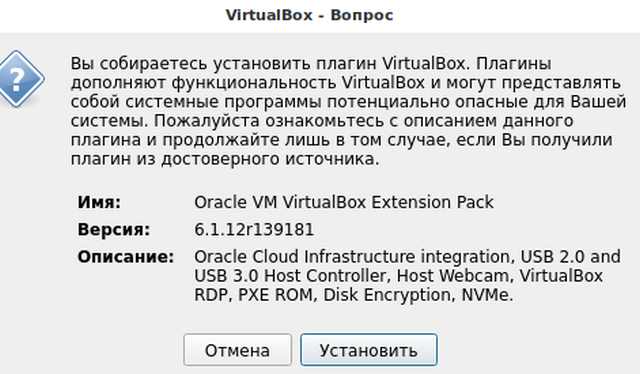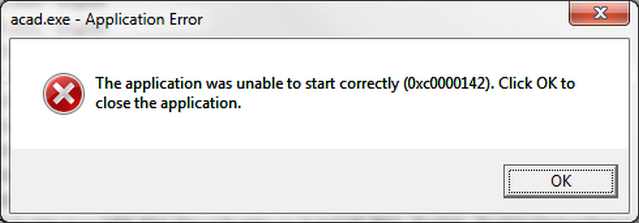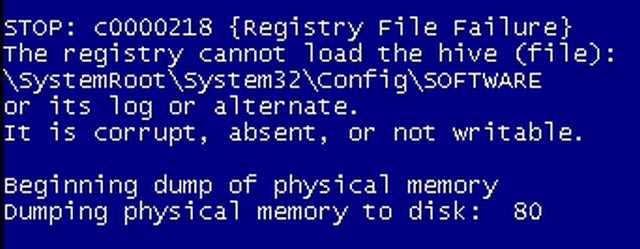Ошибка 0xc000007b – это распространенная проблема, с которой могут столкнуться пользователи Windows 10. Она возникает при попытке запустить приложение и сопровождается сообщением об ошибке, указывающим на невозможность правильного запуска программы. Несмотря на то, что код ошибки может показаться непонятным и сложным для восприятия, его причины и способы решения достаточно просты.

Одной из главных причин ошибки 0xc000007b является неправильная установка или повреждение компонентов, требуемых для запуска приложения. Это может включать в себя отсутствующие или поврежденные файлы DLL (динамической библиотеки), несовместимость разных версий компонентов или неверные настройки совместимости.
К счастью, существует несколько способов исправить ошибку 0xc000007b. Во-первых, можно попробовать переустановить или обновить необходимые компоненты, такие как Microsoft Visual C++, DirectX и .NET Framework. Для этого следует скачать последние версии этих компонентов с официального сайта Microsoft и установить их на компьютере.
Ошибка при запуске приложения 0xc000007b в Windows 10
Проблема может быть вызвана разными причинами, включая:
| 1. Несовместимость архитектуры приложения и операционной системы. |
| 2. Отсутствие или повреждение необходимых библиотек. |
| 3. Проблемы с установкой приложения. |
| 4. Конфликт между различными версиями библиотек. |
Существует несколько способов решения этой ошибки:
| 1. Переустановка приложения. Попробуйте удалить приложение и полностью переустановить его с официального сайта или полезного сервиса. |
| 2. Установка необходимых библиотек. Проверьте, есть ли у вас все необходимые библиотеки и установите их, если они отсутствуют. Это можно сделать, загрузив и установив соответствующий пакет с официального сайта разработчика. |
| 3. Обновление операционной системы. Убедитесь, что у вас установлена последняя версия операционной системы Windows 10 и все обновления установлены. |
| 4. Запуск приложения от имени администратора. Попробуйте запустить приложение с правами администратора, чтобы убедиться, что проблема не связана с ограничениями доступа или правами пользователя. |
Если ни один из этих способов не решает проблему, рекомендуется обратиться за помощью к специалистам или на официальный форум поддержки Windows.
Надеемся, что эти рекомендации помогут вам решить возникшую проблему и успешно запустить приложение без ошибки 0xc000007b в Windows 10.
Возможные причины
Ошибка при запуске приложения 0xc000007b в Windows 10 может быть вызвана несколькими факторами:
1. Отсутствие или повреждение необходимых системных файлов. Если некоторые системные файлы, необходимые для запуска приложения, отсутствуют или повреждены, это может привести к ошибке 0xc000007b. Это может произойти, например, при случайном удалении системных файлов или в результате действия вредоносной программы.
2. Ошибка установки или обновления приложения. Если при установке или обновлении приложения произошла какая-либо ошибка, это может привести к проблемам при запуске. Неправильно установленные или обновленные файлы могут быть причиной ошибки 0xc000007b.
3. Конфликт версий библиотек. Если в системе присутствуют несовместимые версии библиотек, необходимых для запуска приложения, это также может вызывать ошибку 0xc000007b. Например, если у вас установлены несовместимые версии Visual C++ Redistributable или DirectX.
4. Ошибка в настройках системы. Некоторые неправильные настройки системы могут привести к ошибке 0xc000007b при запуске приложения. Например, неправильные настройки DEP (Data Execution Prevention) или отсутствие необходимых прав доступа для запуска приложения.
Если вы столкнулись с ошибкой при запуске приложения 0xc000007b, в первую очередь попробуйте перезагрузить компьютер. Если это не решит проблему, продолжайте чтение этой статьи, чтобы найти подробные инструкции по исправлению данной ошибки.
Способы решения
Для исправления ошибки 0xc000007b в Windows 10 вы можете попробовать следующие способы:
| 1. Установка всех необходимых обновлений Windows
Убедитесь, что ваша операционная система Windows 10 установлена на последнюю версию и все обновления установлены. |
| 2. Установка компонентов Microsoft Visual C++
Убедитесь, что у вас установлены все необходимые компоненты Microsoft Visual C++. Вы можете скачать и установить соответствующие компоненты с официального сайта Microsoft. |
| 3. Проверка наличия поврежденных файлов системы
Выполните проверку на наличие поврежденных файлов системы с помощью команды «sfc /scannow» в командной строке. Если будут найдены поврежденные файлы, система попытается их восстановить. |
| 4. Обновление драйверов
Проверьте, что у вас установлены последние версии драйверов для всех компонентов вашего компьютера, включая графическую карту, звуковую карту и другие устройства. Вы можете скачать и установить последние драйверы с официальных сайтов производителей. |
| 5. Переустановка приложения
Если ошибка возникает только при запуске определенного приложения, попробуйте переустановить его. Удалите приложение с вашего компьютера и переустановите его снова. Это может помочь исправить проблему. |
Попробуйте эти способы поочередно и проверьте, помогли ли они вам решить проблему. Если ни один из них не сработал, возможно, причина ошибки более глубокая и требует дополнительного исследования.